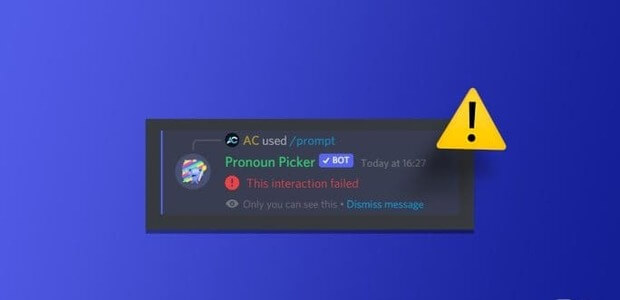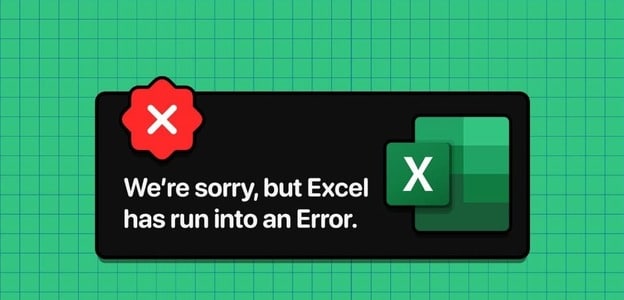Det kan være en skremmende opplevelse å møte problemer som får enheten til å krasje. Du må finne ut om problemet er forårsaket av en infisert feil eller om det er en engangshendelse. Noen feil er vanskeligere å feilsøke enn andre, og den kritiske prosessen dødsfeil er en av dem. Det kan være flere grunnleggende forklaringer på dette problemet, og du må først forstå hver og en av disse før du fortsetter med rettingen. Vi gir deg en perfekt guide som vil lære deg hvordan du fikser BSoD død i kritisk prosessfeil i Windows 11. Så fortsett å lese for å fikse BSoD Windows 11!

Hvordan fikse kritisk prosess BSOD-feil i Windows 11
Den døde kritiske feilen for prosessen er relatert til problemer med blå skjerm for unntak (BSoD) i Windows 11. Når en prosess som er viktig for Windows-prosessen ikke utføres riktig eller mislykkes helt, oppstår den nevnte feilen. Den virkelige utfordringen er å identifisere prosessen som forårsaker dette problemet. Noen av de vanligste årsakene er listet opp nedenfor:
- Korrupte eller utdaterte drivere
- Feil systemoppdatering
- Korrupte Windows-filer
- Ingen minneplass
- ondsinnede applikasjoner
- Overklokking av CPU/GPU
Metode 1: Grunnleggende feilsøking
Før vi begynner å rote rundt med systemprogramvaren, er det et par ting du bør sjekke. Disse fikser vanligvis en feil BSOD Kritisk prosess i Windows 11 PC:
1. RAM-oppryddingOpphopning av støv på RAM er ofte årsaken til mange problemer. I dette tilfellet, fjern RAM-en og rengjør den grundig for å sikre at den er fri for støv. Rengjør ut RAM-sporet mens du er i det.
2. Harddisksjekk: Et alvorlig problem kan også være forårsaket av en dårlig harddisktilkobling. Sjekk om noen koblinger er løse og koble dem til igjen.

3. BIOS-oppgradering: Sørg for at du kjører den nyeste BIOS/UEFI-versjonen. Les vår guide om Slik går du inn i BIOS på Windows 10 her.
Legge merke til: BIOS-oppgraderinger for noen få populære produsenter kan lastes ned her: Lenovo و Dell و HP.
Metode 2: Kjør feilsøkingsprogrammet for maskinvare og enheter
En maskinvare- og maskinvarefeilsøker kan diagnostisere og reparere problemer med datamaskiner så vel som periferiutstyret som følger med dem.
1. Skriv og søk etter Ledeteksten i startmenyens søkelinje. Klikk Kjør som administrator , Som vist.
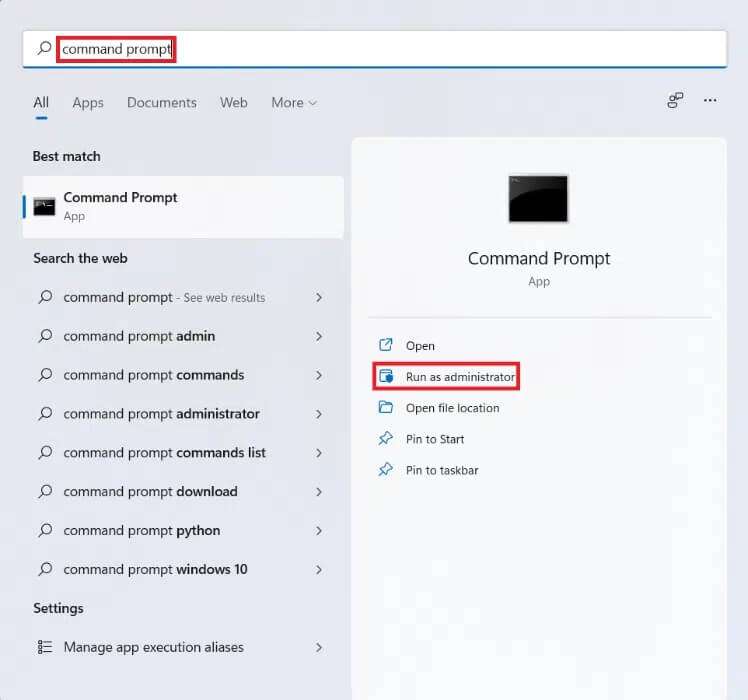
2. Klikk "Ja" ved ledeteksten Brukerkontokontroll.
3. Skriv inn kommandoen msdt.exe -id DeviceDiagnostic og trykk på en tast Enter , Som vist under.

4. I et vindu Feilsøking for maskinvare og enheter , Klikk avansert.
5. Kryss av i avkrysningsboksen Bruk reparasjoner automatisk. Klikk deretter neste , Som vist.
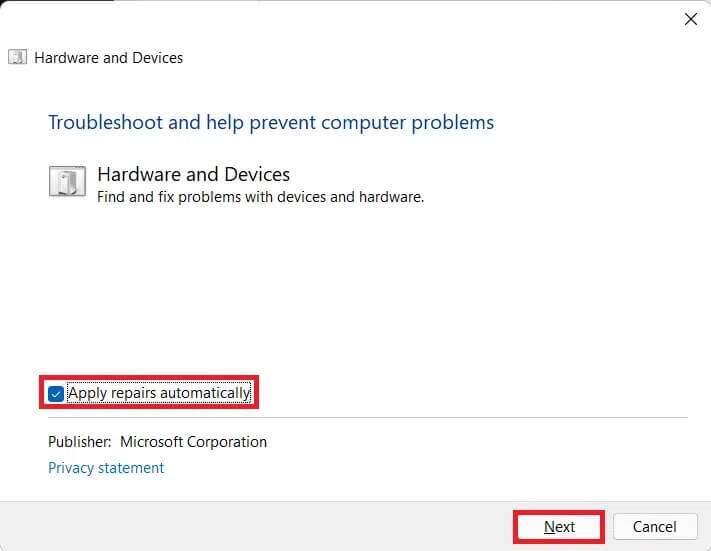
6. La feilsøkeren skanne etter maskinvare- og maskinvareproblemer. Klikk Lukk Når du er ferdig med feilsøkingsprosessen.
Metode 3: Søk etter skadelig programvare
Kan forårsake ondsinnet applikasjon Også i systemfiler krasjer forårsaker fatal prosessfeil i Windows 11. Følg derfor de gitte trinnene for å fikse det ved å skanne etter skadelig programvare:
1. Klikk på et ikon Søk Og skriv Windows Security , og trykk deretter på حتح , Som vist.
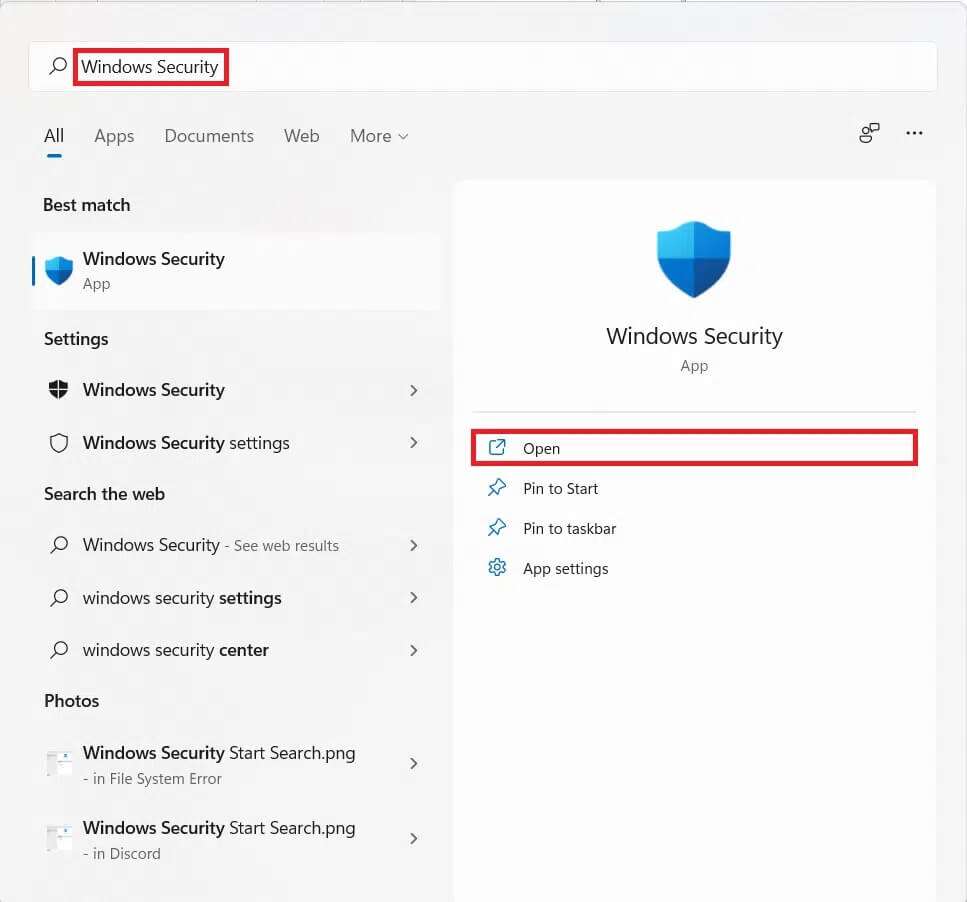
2. Klikk Beskyttelse mot virus og trusler.
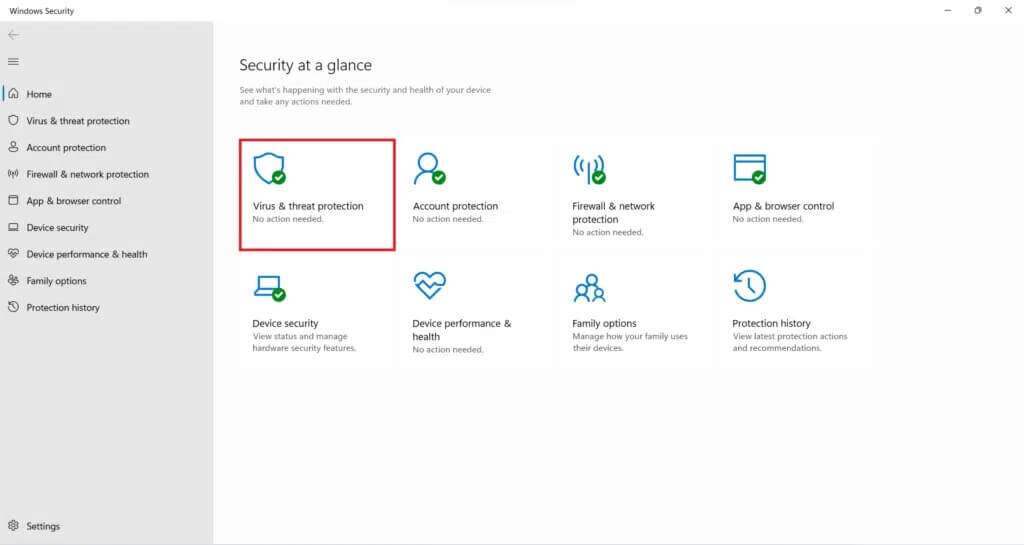
3. Klikk deretter Skannealternativer.
4. Velg Full eksamen og klikk skanning Nå for å starte det.
Merk: Den fullstendige skanningen tar vanligvis en time eller to å fullføre. Gjør det derfor i ikke-arbeidstid og hold den bærbare datamaskinen tilstrekkelig ladet.
Metode 4: Avinstaller inkompatible/ondsinnede apper i sikker modus
Kanskje kjører PC-en din Windows er i sikker modus Det er det beste du kan gjøre hvis du møter det Kritisk prosess døde feil For å legge til rette for et rent feilsøkingsmiljø for feilsøking. Vi foreslår at du avinstallerer ondsinnede, problematiske eller tilsynelatende inkompatible tredjepartsapper for å løse BSoD-feilen i Windows 11 operativsystem.
1. Trykk på min tast Windows + R sammen for å åpne dialogen "arbeid".
2. Skriv msconfig og klikk "OK" for å starte et vinduSystemkonfigurasjon".
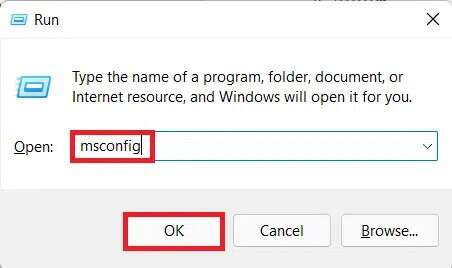
3. Bytt til fanen "Støvel". Under Oppstartsalternativer, merk av i boksen merket Sikker oppstart.
4. Velg en type Trygg oppstart , dvs. minimalt med alternativt skall, Active Directory-reparasjon eller nettverksoppstartsalternativer.
5. Klikk Bruk > OK for å aktivere sikker oppstart.
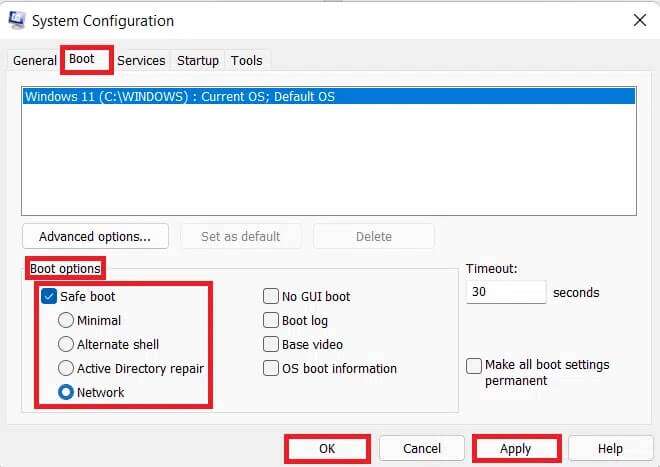
6. Klikk til slutt på "Start på nyttved bekreftelsesmeldingen som vises.
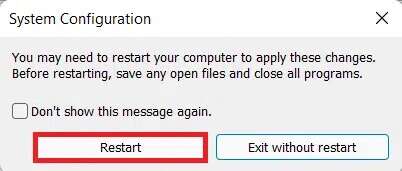
7. Trykk på min tast Windows + X sammen for å åpne hurtigkoblingsmenyen. Klikk Applikasjoner og funksjoner fra listen.
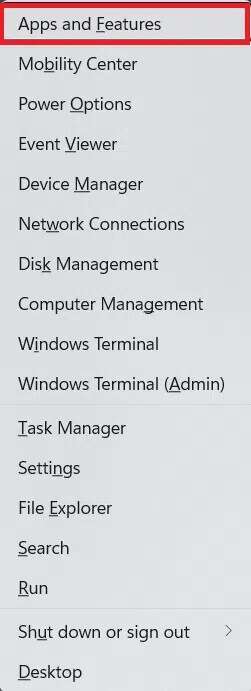
8a. Bla gjennom listen over installerte apper og trykk trepunktsikon til tredjepartsprogramvare installert på systemet ditt.
8 b. Alternativt kan du søke etter tredjepartsprogramvare (som McAfee) i søkefeltet, og klikk deretter på ikonet med tre prikker.
9. Klikk deretter på "avinstallere" , Som vist.
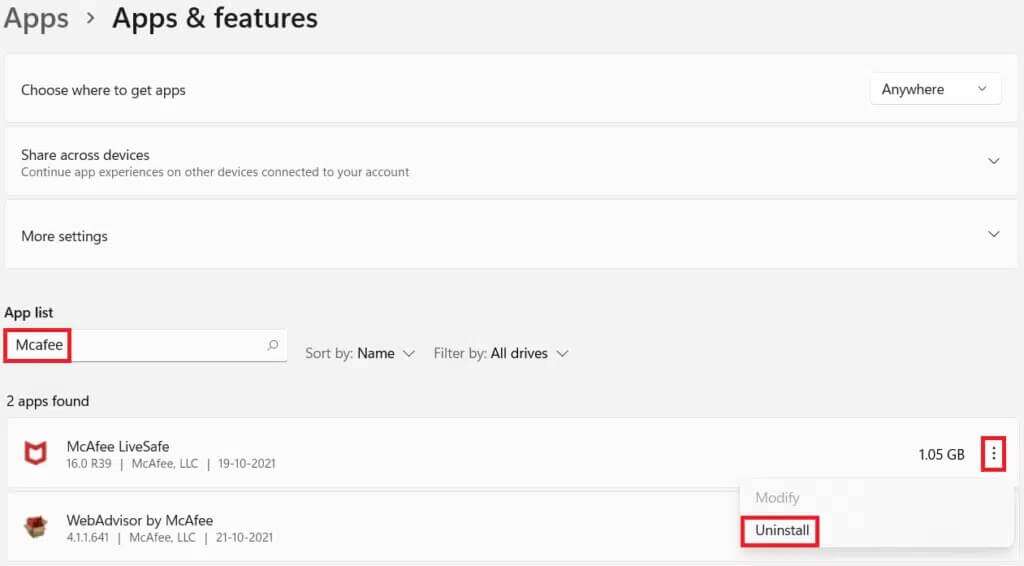
10. Klikk "avinstallereigjen i bekreftelsesdialogen.
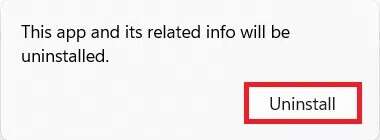
11. Gjør det samme for alle disse Applikasjoner.
12. Fjern merket for "Trygg oppstart"i et vindu"SystemkonfigurasjonFølg trinn 1-6 for å starte opp i normal modus.
Femte metode: Oppdater enhetsdrivere
Utdaterte enhetsdrivere kan også forårsake konflikter med datamaskinens systemfiler Kritisk prosess døde BSoD-feil I Windows 11 eller 10. Slik fikser du det ved å oppdatere utdaterte drivere:
1. Klikk på et ikon Søk Og skriv Enhetsbehandling , og trykk deretter på å åpne.
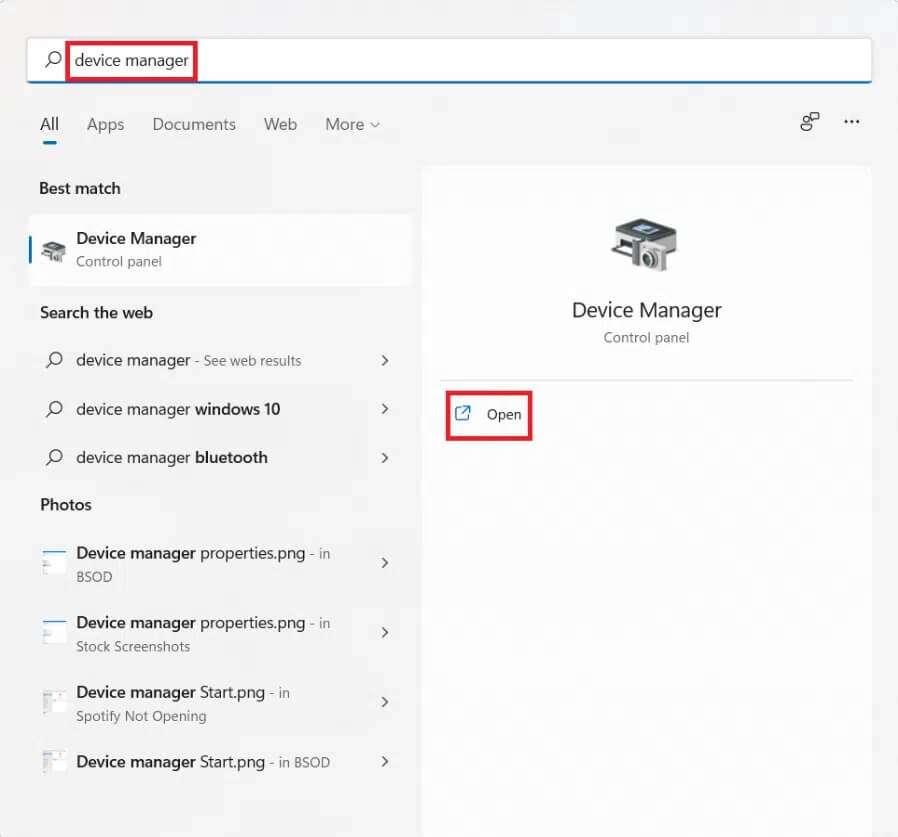
2. Dobbeltklikk Skjermkort å utvide den.
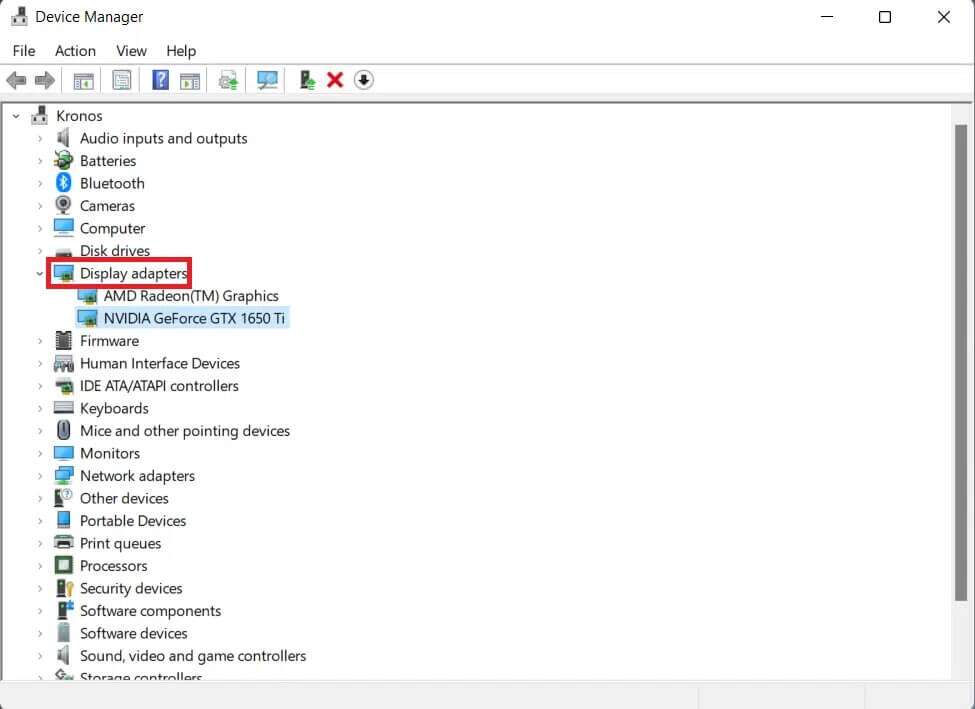
3. Høyreklikk på den gamle driveren (f.eks NVIDIA GeForce GTX 1650Ti).
4. Velg alternativet Oppdater Operativsystem , Som vist under.
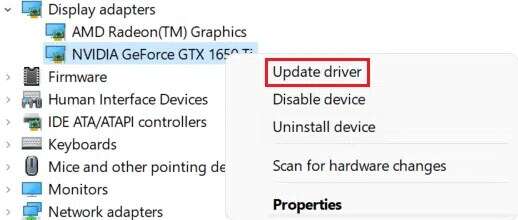
5a. Klikk Søk automatisk om sjåfører.
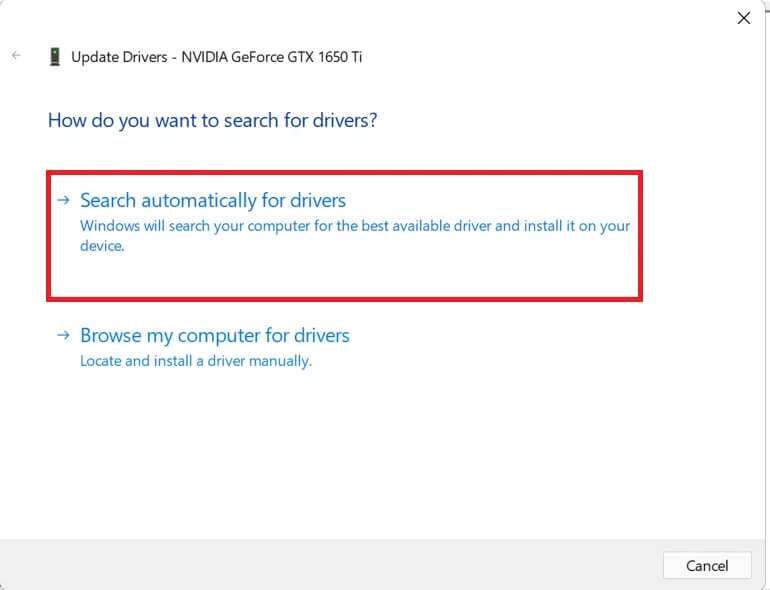
5 b. Hvis du allerede har driverne på datamaskinen, klikk anmeldelse Min datamaskin for drivere og finn den i lagringen.
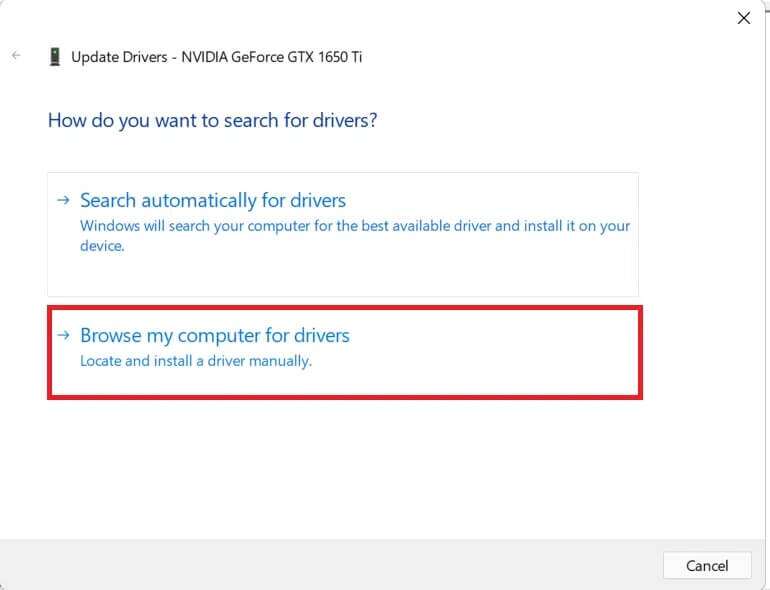
6. Etter at veiviseren er ferdig med å installere driverne, klikker du Lukk og start datamaskinen på nytt.
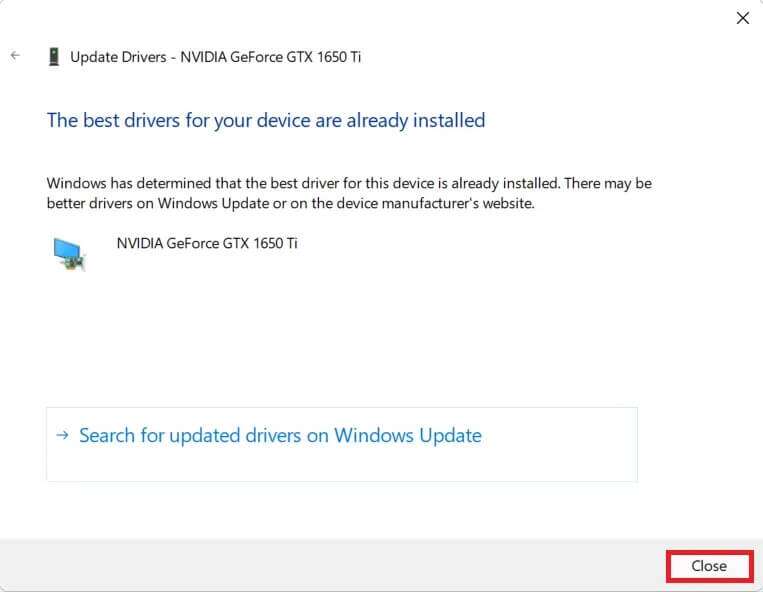
Metode 6: Installer enhetsdriverne på nytt
Alternativt kan reinstallering av drivere hjelpe deg med å fikse kritiske prosesser stoppet feil i Windows 11.
1. Slå på Enhetsbehandling. Gå til Skjermkort> NVIDIA GeForce GTX 1650Ti , Som før.
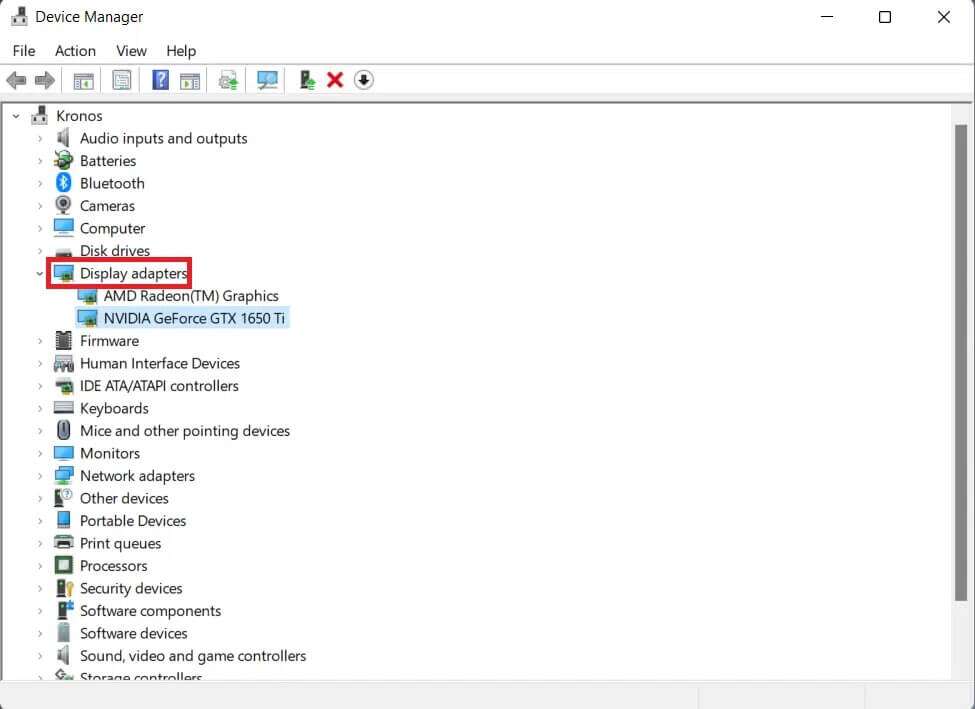
2. Høyreklikk NVIDIA GeForce GTX 1650Ti Og klikk på Avinstaller enhet, som vist.
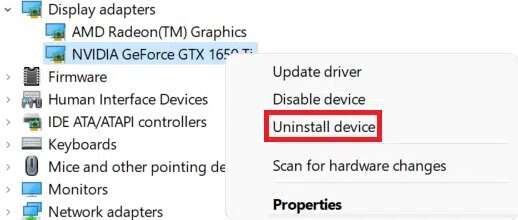
3. Fjern merket for alternativet "Forsøk å fjerne driverprogramvaren for denne enhetenog klikkavinstallere".
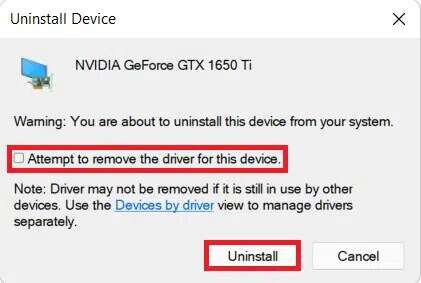
4. Start datamaskinen på nytt for å installere og oppdatere grafikkdriveren på nytt automatisk.
Legge merke til: Det kan være et lite gult utropstegn ved siden av enheter som har problematiske drivere. Så sørg for å installere disse driverne på nytt sammen med grafikkdriverne.
Metode XNUMX: Kjør DISM- og SFC-skanninger
Sjekk hjelper DISM و SFC Den diagnostiserer og reparerer korrupte systemfiler som kan være årsaken til kritiske prosessfeil på din Windows 11 PC.
1. Slå på Ledeteksten Som administrator, som beskrevet i den andre metoden.
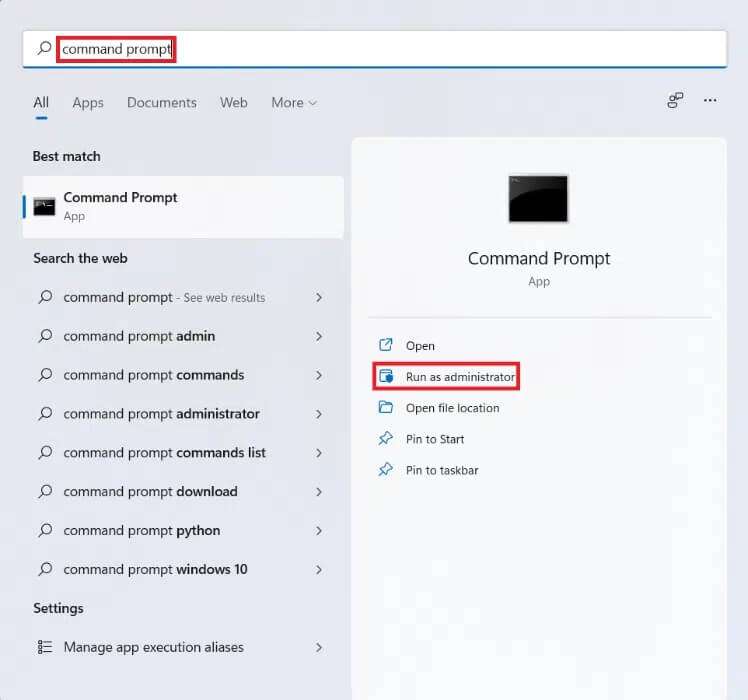
2. Skriv inn følgende kommandoer og trykk på en tast Enter etter hver bestilling.
Dism / Online / Cleanup-Image / CheckHealth Dism / Online / Cleanup-Image / ScanHealth DISM / Online / Cleanup-Image / RestoreHealth
Legge merke til: Datamaskinen din må være koblet til internett for å kunne utføre disse kommandoene.
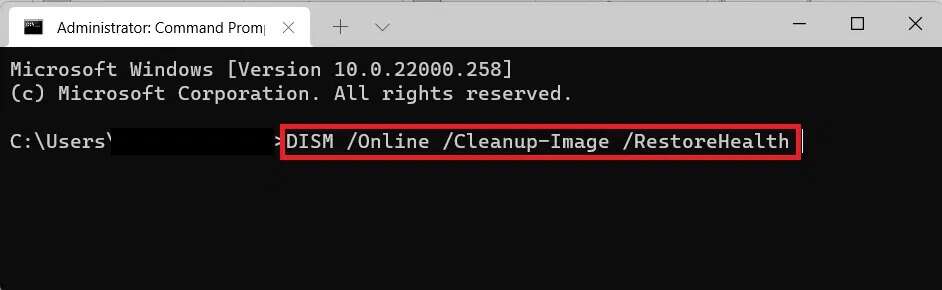
3. Etter at prosessen er fullført DISM , skrive sfc /scannow og trykk på Enter å implementere.
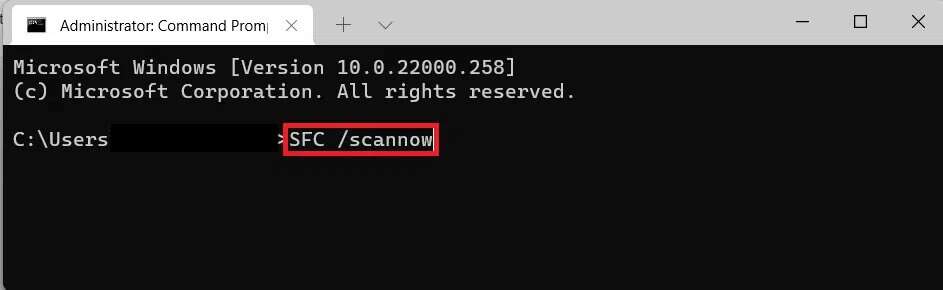
4. Når du er ferdig undersøkelse , start datamaskinen på nytt. Du bør ikke møte Blå skjerm problem lenger.
Metode XNUMX: Avinstaller nylige Windows-oppdateringer
Ufullstendige eller korrupte Windows-oppdateringer kan også utgjøre en trussel mot systemoperasjoner og føre til kritiske feil i prosessen. I slike scenarier bør det hjelpe å avinstallere nylige oppdateringer.
1. Klikk på et ikon Søk Og skriv Innstillinger , og trykk deretter på å åpne.
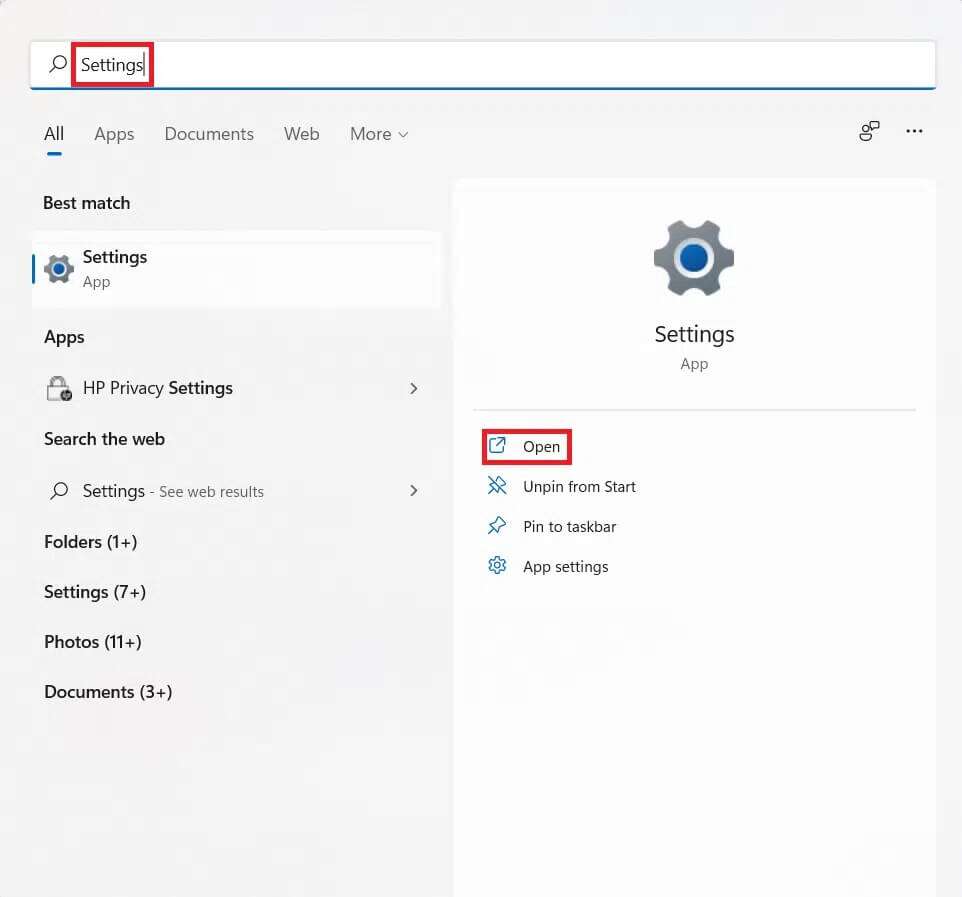
2. Klikk deretter Windows Update i høyre rute.
3. Klikk "Arkivoppdateringi høyre rute, som vist.
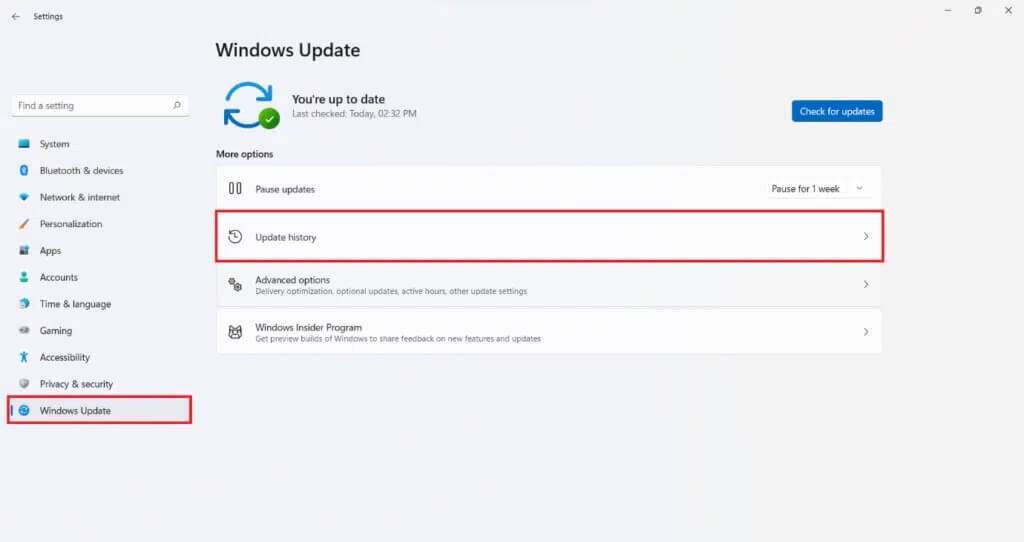
4. Klikk Avinstaller oppdateringer Under Relaterte innstillinger.
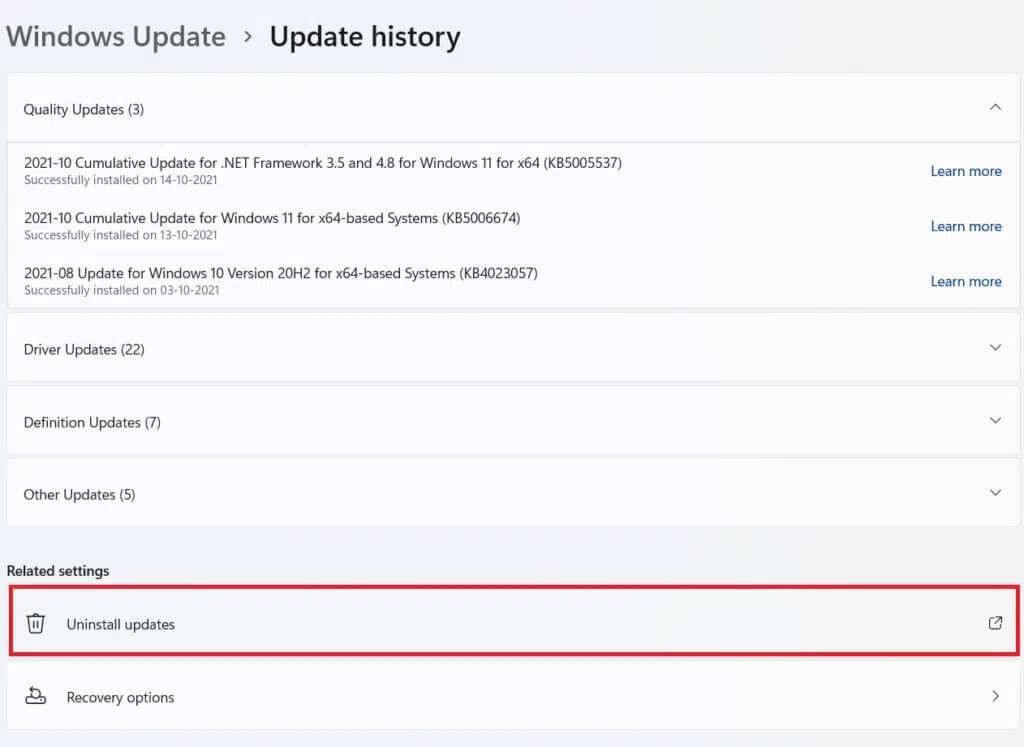
5. Velg den siste oppdateringen eller oppdateringen som forårsaket problemet fra den gitte listen og klikk på "avinstallere”, som karakteristisk beskrevet.
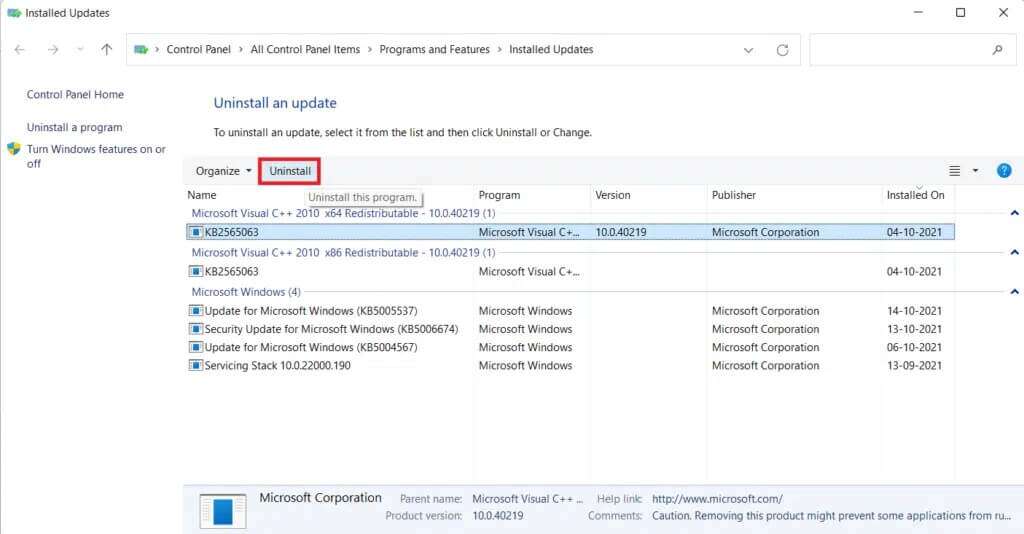
6. Klikk "Ja" Avinstaller oppdateringen når du blir bedt om det.
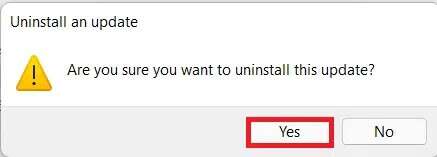
7. Start på nytt Windows 11 PC for å sjekke om det løser dette problemet.
Metode 9: Utfør en ren oppstart
funksjon fungerer Windows Clean Boot Det vil hjelpe datamaskinen din å kjøre uten noen tredjepartstjeneste eller applikasjon å blande seg inn i systemfiler til du kan finne ut årsaken og fikse den. Følg disse trinnene for å utføre en ren oppstart:
1. Start et konfigurasjonsvindu systemet via dialogboksen "arbeid" Som vist i den fjerde metoden.
2. På fanen "generell" , velg Start Diagnostisk kjøring".
3. Klikk «Bruk» > «OK» For å utføre en ren oppstart av en Windows 11-datamaskin.
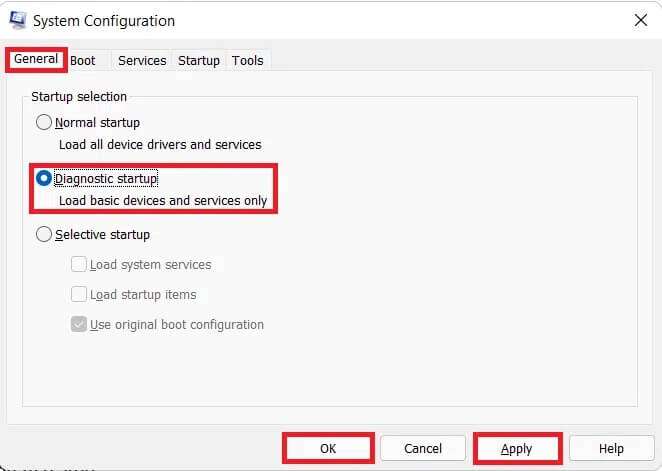
Tiende metode: Utfør en systemgjenoppretting
Som en siste utvei fungerer dette også. Her er hvordan du fikser kritisk prosess Blue Screen of death-feil i Windows 11 ved å utføre en systemgjenoppretting:
1. Gjør bKjør kontrollpanelet Søk etter det fra startmenyen som vist.
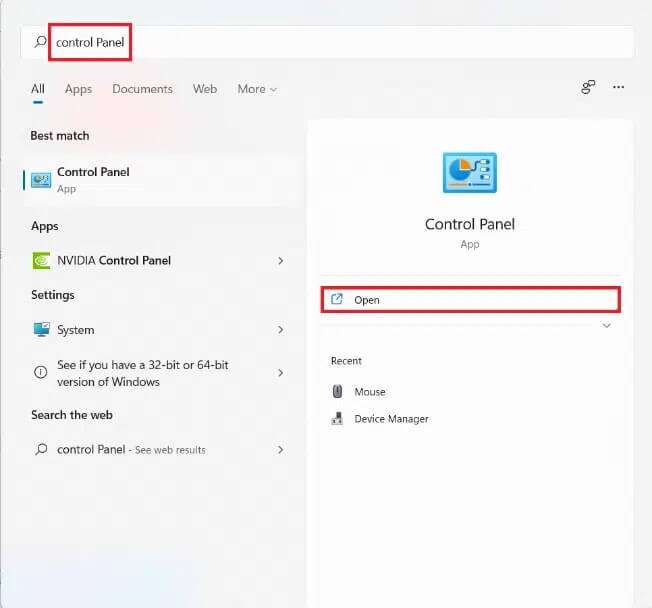
2. Velg et alternativ tilbakebetaling.
Legge merke til: Klikk Vis etter:> Store ikoner øverst til høyre i kontrollpanelvinduet hvis du ikke ser dette alternativet.
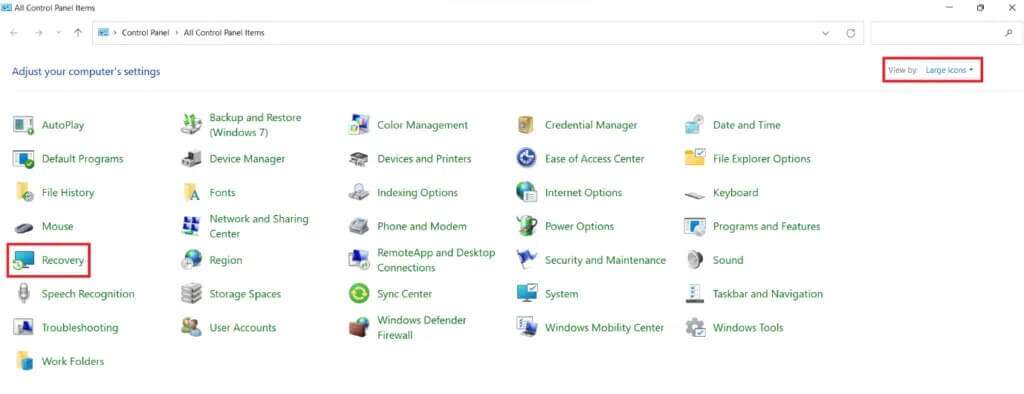
3. Klikk Åpne Systemgjenoppretting.
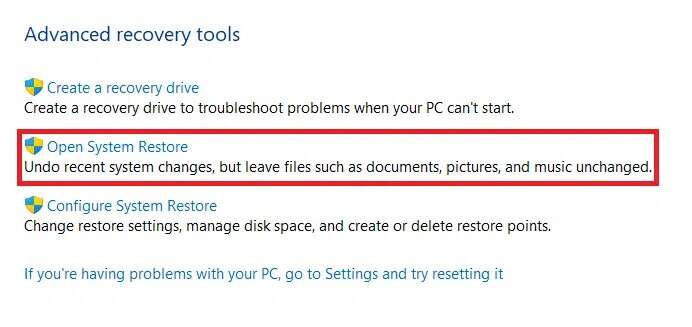
4. Klikk Neste> I systemgjenopprettingsvinduet på to påfølgende skjermer.
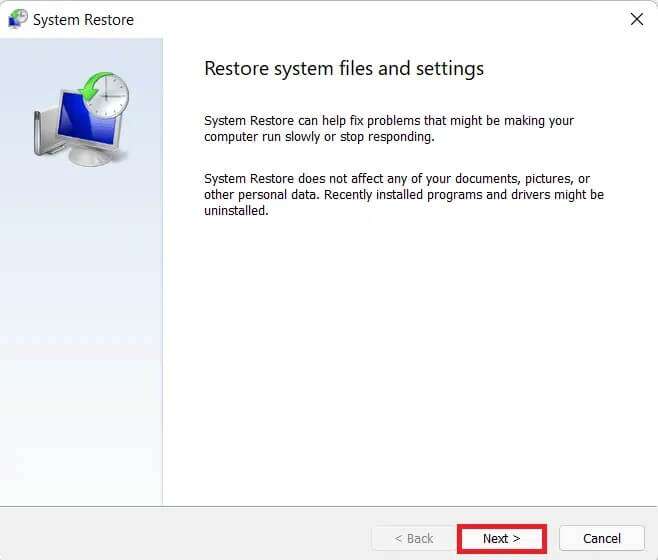
5. Velg det nyeste automatiske gjenopprettingspunktet for å gjenopprette datamaskinen til det punktet der du ikke hadde problemet. Klikk deretter på knappen neste>.
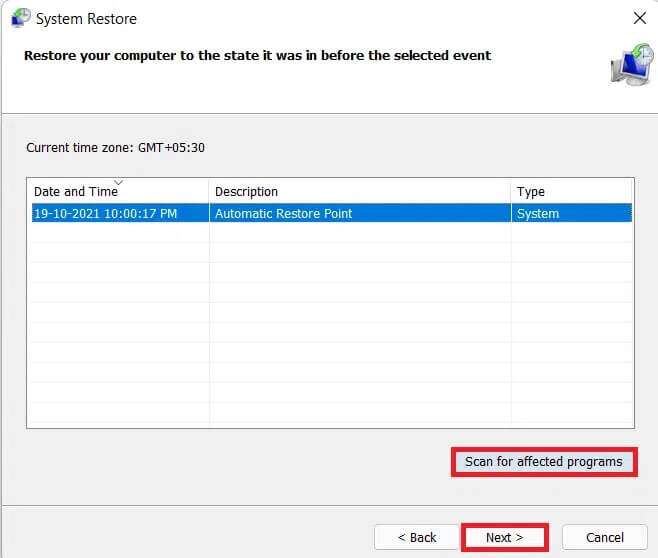
Legge merke til: Du kan klikke Søk etter berørte programmer for å se listen over programmer som vil bli berørt av å gjenopprette datamaskinen til et forhåndsbestemt gjenopprettingspunkt. Klikk Lukk for å lukke den.
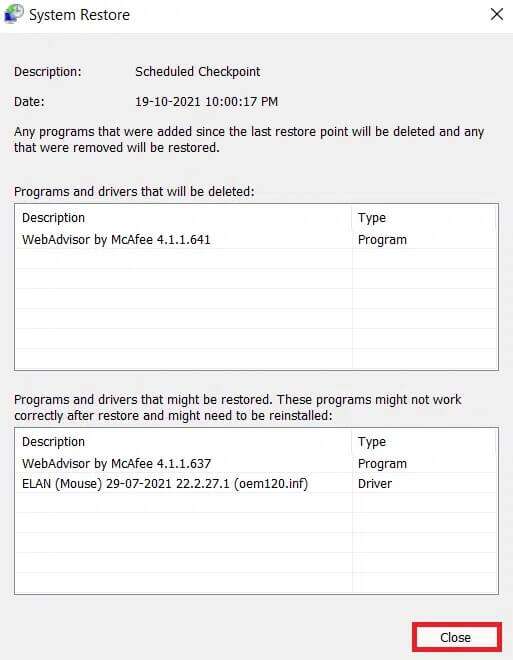
6. Til slutt trykker du på "slutt" for å bekrefte gjenopprettingspunktet.
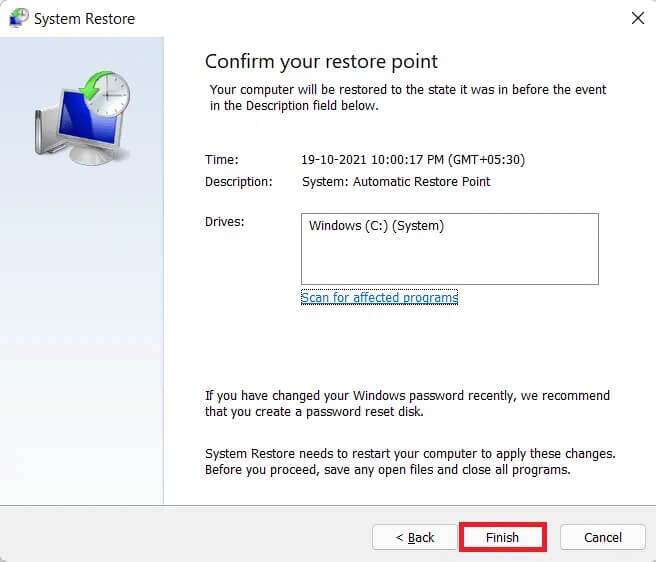
Vi håper du fant denne artikkelen nyttig om hvordan du fikser det BSoD feil Kritisk prosess i Windows 11. Du kan sende inn forslag og spørsmål i kommentarfeltet nedenfor. Vi vil gjerne vite hvilket emne du vil at vi skal utforske videre.